転送量のダイエットを諦めました。
Linux
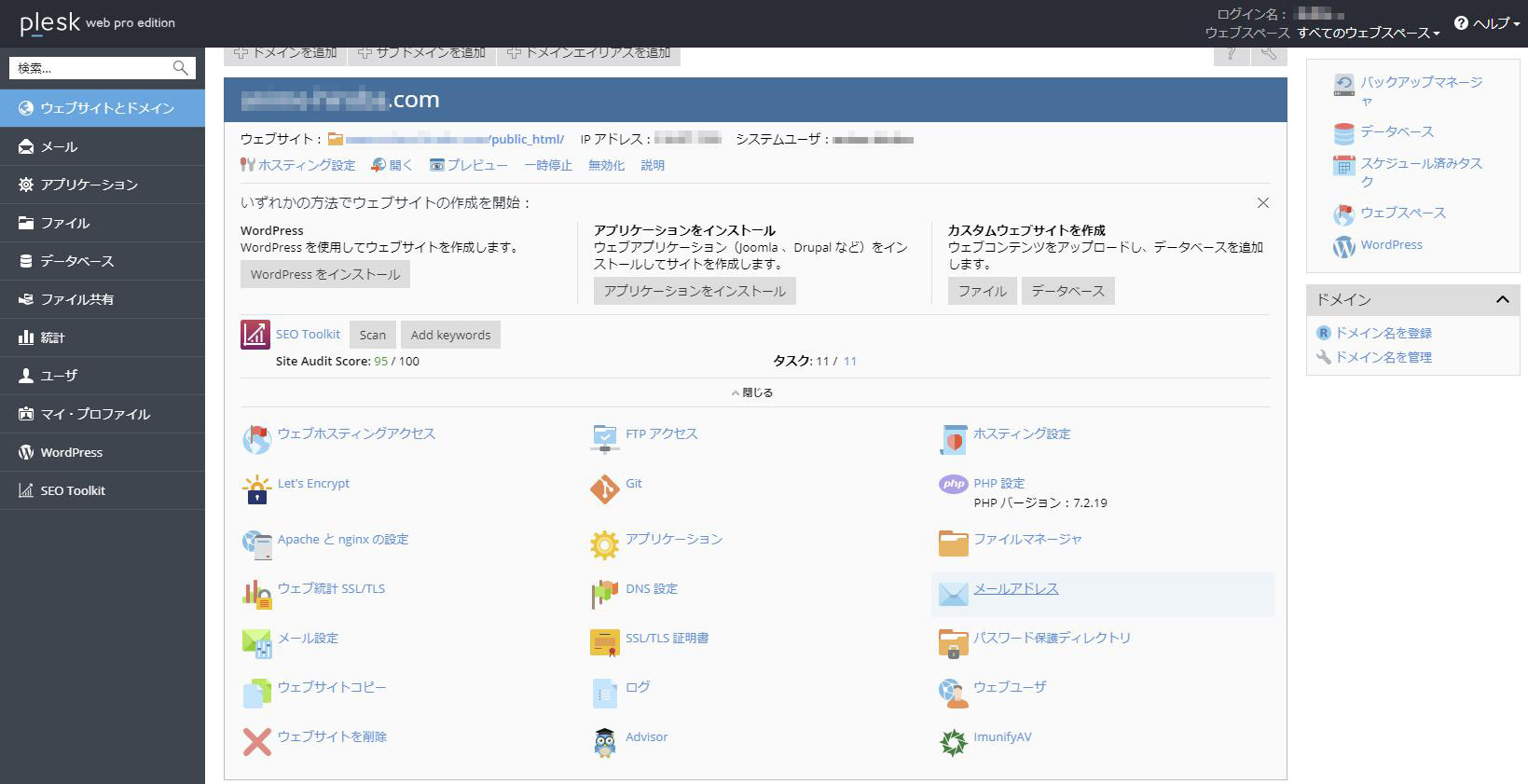
先日投稿した記事に転送量のダイエットを書きました。
HTMLからインデントを消したり、jsやcss、画像のダイエットなどいろんな方法を検討して実際に行った内容を紹介します。
スポンサーリンク
目次
結論
結論としましてはダイエットは諦めました。
正確には、ダイエットを行うことで転送量自体は抑えられそうでしたが、
最上位のプランでもサーバー会社が設定している転送量を超えてしまうと結論になりました。
(ConoHaサーバー自体はすごくいいサーバーで、個人的にはレンタルサーバーとしては過去一で好きです!)
なので、同じくConoHaが提供しているVPSにしました!
ConoHa VPSを選んだ理由
選んだ理由で一番大きかったのは、転送量が無制限で許可されているところでした!
今まで転送量が問題なったことがなかったので、今回いい勉強になりました。
合わせて、問題が発生しているサイトのアクセス数を考えると、それなりのプランで契約する必要があったため、
今複数のサーバーで管理している20個ほどのドメインをまとめて管理すのもありかなと思いました。
VPSを使うことによる問題点
VPSを上げておいてなんですが、僕はサーバーエンジニアではないため、コマンドを使いこなすことはできません。
ですが、今回の問題はVPSでしか問題が解決できなそうです。
なので、VPSサーバーにレンタルサーバーのようなGUIのコントロールパネルをインストールすることができるPleskを導入することに決めました。
Pleskをインストールするための課題
VPSのセットアップ自体はConoHaのサービスで簡単にインストールすることができますが、
問題はPleskのインストールを行うのにコマンドを使う必要があることです。
僕も一応エンジニアの端くれとしてチャレンジしてみましたが、まーーーたくできませんでした。
正直何とかなるかなと思っていたのでショックでした。。。
Pleskのインストールはエンジニアさんに外注しました
僕は小さな会社で働いていたので、会社の業務を一通り自分だけで行っていました。
そのため、外注が出来るエンジニアは周りにいませんでした。。
ですが、最近は外注を行うための方法がたくさんあります。
今回、ココナラ・ランサーズ・クラウドワークスのどれを使おうか悩みましたが、
3つのサービスを比較している人がクラウドワークスをおすすめされていたので、1択に絞ってエンジニアを募集しました。
結果としてこちらの希望以上の速さでVPSサーバーの構築とPleskのインストールを行っていただき非常に満足いく内容でした!!
Pleskの画面
インストール頂いたPleskの管理画面はこんな感じです。
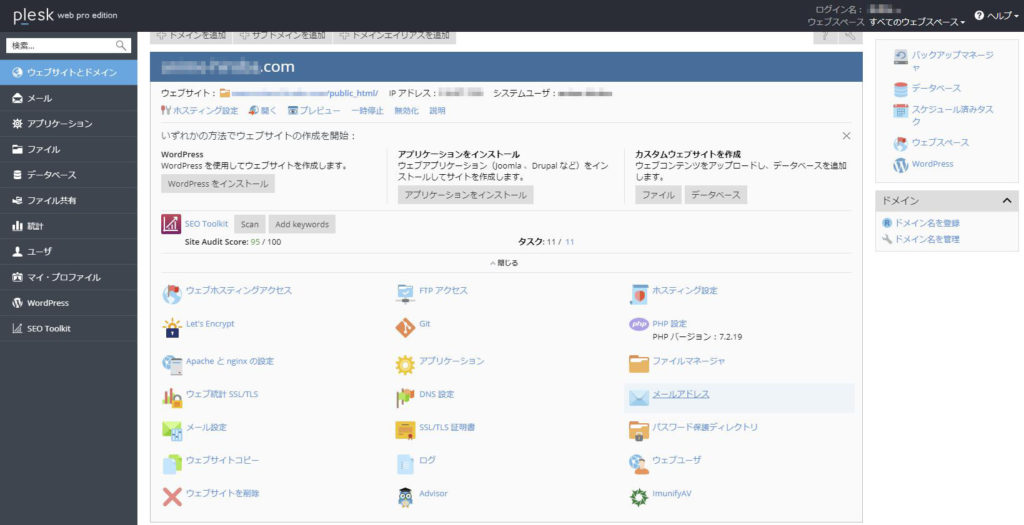
どうですか、レンタルサーバーのようなコンパネに見えないでしょうか?
正直ドメインを新規追加するときのDNS設定が通常のレンタルサーバーよりすこし難しいですが、
慣れてしまえばやることは大して変わらないので問題ないです!
これで、FTPやメール、データベースも好きに調整できるようになりました!
まとめ
これでサーバー会社からお叱りを受けることもなくなったかと思います!
後は少しページの速度が落ちた気がするのでキャッシュ系のカスタマイズや別サーバーで公開しているサイトを移行したいと思います。
余ったサーバー、オンラインストレージとかにできないかなー。。。
スポンサーリンク
